Как узнать какой DirectX установлен на Windows 10
DirectX – это ряд технологий, благодаря которым устройства с операционной системой Windows становятся идеальной средой для установки, запуска и работы приложений, богатых на такие элементы мультимедиа, как графика, видео, трехмерная анимация и стереозвук. Также от версии DirectX зависит запуск и корректная работа многих современных приложений. Поэтому, перед тем как инсталлировать какую-либо игру, пользователи часто интересуются, как узнать версию DirectX в Windows 10.
Способы определения версии DirectX в Windows 10
Способов, как узнать, какой DirectX установлен на Windows, 10 достаточно много. Рассмотрим некоторые подробнее. Начнем со способа, благодаря которому версию технологии можно узнать без установки дополнительных программ.
- Жмём «Win+R» и вводим «dxdiag». Этой командой мы вызываем средство диагностики DirectX на Windows 10.
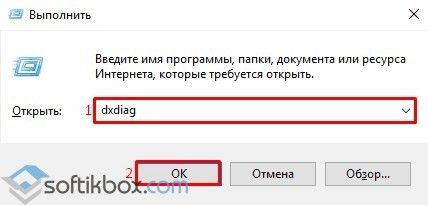
- Откроется новое окно. Нам нужна вкладка «Система». Здесь мы можем проверить, какая версия Директ Икс установлена на ПК.
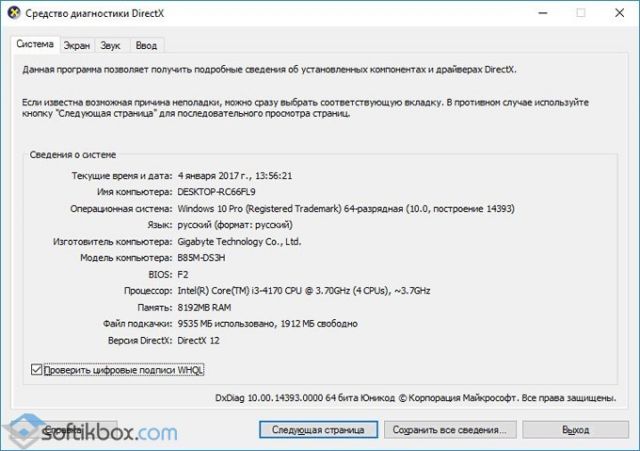
ВАЖНО! Если по какой-то причине Средство не запускается, проверить версию установленной технологии можно, открыв диск С, папку «Windows», «System32». Здесь будет размещен dxdiag.exe. Запустив этот файл, появится это же Средство диагностики DirectX.
Среди программ, которые подходят для определения Direct X в Виндовс 10, стоит выделить:
Для того, чтобы определить версию технологии API, нужно установить AIDA64. Далее, запустив программу, переходим в раздел «Direct X» и смотрим версию установленного компонента.
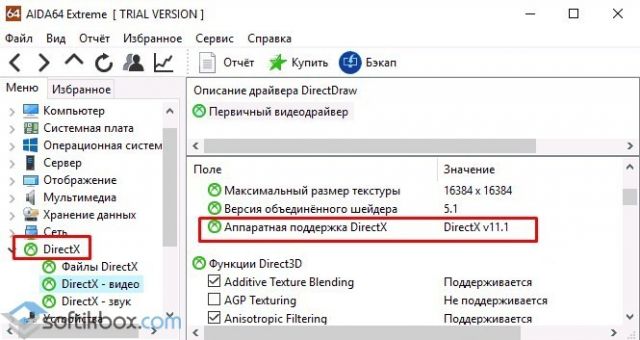
Важно отметить, что если вы используете пробную версию софта, устанавливать его не нужно.
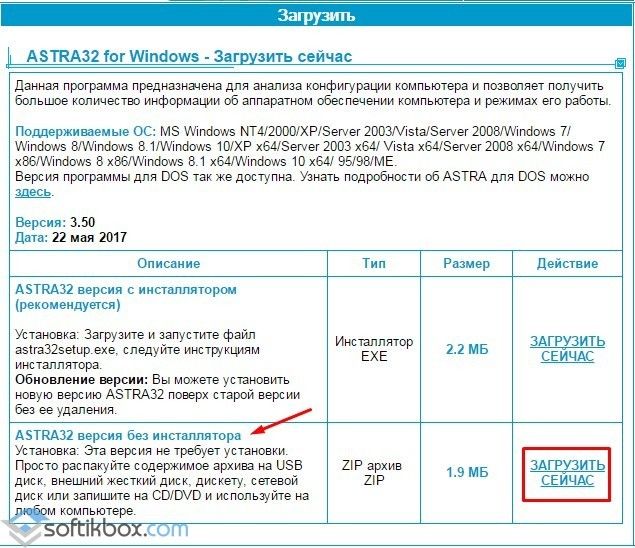
Загрузится архив. Распаковав его, нужно выбрать файл «astra32.exe».
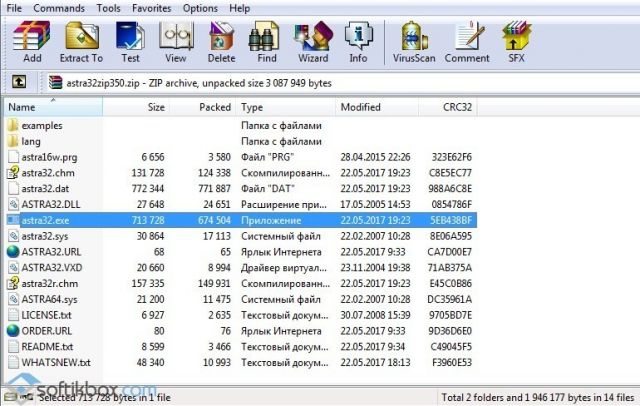
Запустив его, начнется сканирование системы.

Внешне программа очень напоминает AIDA64. Разворачиваем ветку «Программы», «Windows». Смотрим версию DirectX.
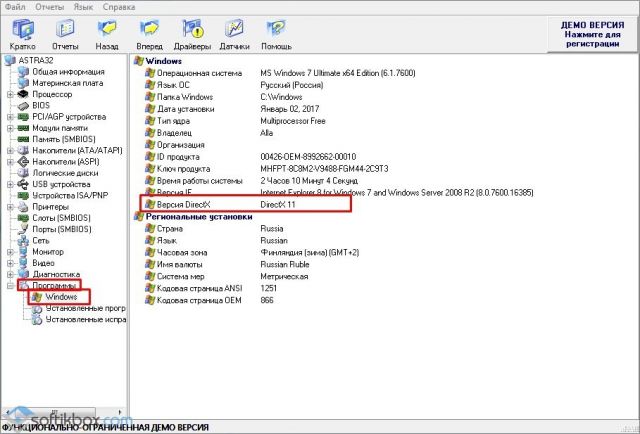
В связи с обновлением программы GPU-Z до версии 2.1.0, в софте появилась новая вкладка. В ней отображаются данные о технологиях API. Поэтому, скачав и запустив эту утилиту на своем ПК, можно посмотреть версию Direct X. Информация о данном компоненте находится во вкладке «Advanced».
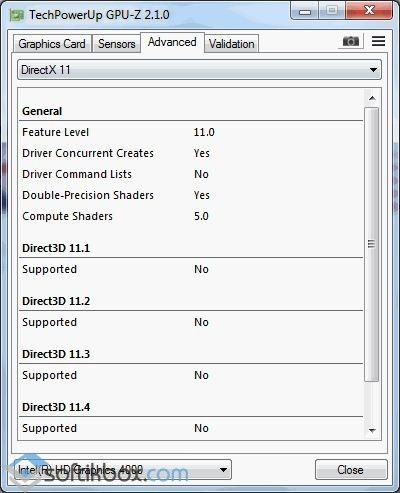
Такими способами можно определить версию Direct X на Windows 10, а затем обновить компонент или удалить при возникновении проблем с совместимостью.
Проверка версии DirectX: пошаговое руководство
DirectX – набор инструментов, который был разработан для эффективной работы мультимедиа в Microsoft Windows. Грубо говоря, компонент ПО, задачей которого является «организация» всех аппаратных элементов системы. Чаще всего используется в процессе написания игр, поскольку отвечает за обработку графики. Чтобы система при этом работала корректно, от видеокарты требуется обратная аппаратная поддержка DirectX.
Данный компонент, а также его исполняемые библиотеки обновляются в процессе инсталляции игр. Но как самому узнать версию directx и обновить ее, если потребуется?
Какая версия DirectX должна стоять у вас?
Каждая версия Windows поддерживает свой DirectX:
- Для Windows XP это DX9;
- для Vista – DX10;
- для Win7 и 8/8,1 – DX11.
Релиз новой «десятой» версии ОС от Microsoft принес нам новую 12 версию, которая, по словам разработчиков, наконец раскроет весь потенциал многоядерных процессоров, сделав связку ЦП-видеокарта в разы производительнее.
Определение вашей версии
Чтобы узнать, что именно установлено у вас, откройте «Пуск» и найдите команду «Выполнить». Это актуально для всех версий Windows, начиная с XP.

Вводим фразу dxdiag, или ищем этот пункт меню среди предложенных. Поиск все-таки быстрее. Жмем Enter и дожидаемся сбора статистических данных по вашей системе в целом и ее отдельным компонентам в частности.

Нас интересует вкладка «система». Смотрим в самый низ и обнаруживаем, что установлена 11 версия DirectX (пример).

Обновление компонентов DX
Если вам кажется, что версия ПО устарела, и игры требуют более свежий пакет исполняемых библиотек, обновите их на официальном сайте Microsoft по соответствующей ссылке (актуальна для 11 версии).
Затем удостоверьтесь, что ваша видеокарта поддерживает данную версию ПО. Если она способна работать лишь с DX9 и DX10, никакое обновление не даст результата. Аппаратная поддержка важнее программной, так что имейте это ввиду.
О спецификациях видеокарты можно узнать в интернете.
Как проверить версию DirectX
DirectX это компонент, который используется разработчиками компьютерных игр и других 3d программ. Игры и программы, которые были разработаны с использованием DirectX, можно запустить только в том случае, если на компьютере установлен DirectX. Более того, каждая такая игра или программа требует, чтобы установленный DirectX имел определенную версию. В связи с этим при установке игр и программ часто возникает необходимость проверить версию DirectX.
Как проверить версию DirectX установленного в Windows
Если вы хотите проверить, какая версия DirectX установлена в вашей Windows, то проще всего это сделать при помощи команды «dxdiag». Команда «dxdiag» работает во всех современных версиях Windows, включая Windows XP, Windows 7, Windows 8 и Windows 10. Поэтому у вас точно не возникнет никаких проблем с выполнением данной команды.
Итак, для того чтобы проверить версию DirectX, вам необходимо нажать комбинацию клавиш Windows+R, ввести команду «dxdiag» и нажать на кнопку «OK».

В результате перед вами откроется окно, которое называется «Средство диагностики DirectX». В этом окне доступна вся основная информация о системе. Среди прочего здесь есть и версия DirectX.

Нужно отметить, что версия DirectX, которая установлена в операционной системе Windows, может отличаться от той которую поддерживает ваша видеокарта.
Как проверить, какую версию DirectX поддерживает видеокарта
Если вы хотите проверить, какую версию DirectX поддерживает ваша видеокарта, то для этого вам придется скачать программу TechPowerUp GPU-Z. Данная программа полностью бесплатна и предназначена для просмотра информации о видеокарте. С ее помощью можно узнать какая видеокарта установлена на компьютере, какие у нее характеристики, а также какую версию DirectX она поддерживает.
Итак, скачайте программу GPU-Z и запустите на своем компьютере. После запуска программы обратите внимание на строчку «DirectX Suport».

В данной строке будет указана версия DirectX, которую поддерживает ваша видеокарта.
Посмотрите также
Как узнать версию DirectX
Часто пользователи недоумевают, почему на их компьютере не запускается та или иная игра. Это случается даже с теми юзерами, которые приобрели мощную «машину» с высокой производительностью. Почему же нельзя устанавливать игры с максимальными требованиями? Причиной тому может стать устаревшее издание DirectX, которое не способно поддерживать те или иные технологии. Если хотите узнать версию DireсtX и решить вопрос с запуском той или иной игры, читайте далее!

Устаревшая утилита создаёт проблему при запуске игр
Что такое DirectX?
Речь идёт о средстве, в котором собраны необходимые для работы различных приложений пакеты технологий мультимедиа. Другими словами, это сборка функций, необходимых для решения разнообразных задач с игровым, мультимедиа и некоторыми другими данными, разработанная под ОС Windows.
DirectX обычно применяется для написания игр. Программа предоставляет собой функции, которые обрабатывают графику, звуковые потоки. Кроме того, без неё компьютер не сможет обработать информацию, которая передаётся с джойстиков, мыши, клавиатур и т. п. Платить за неё не нужно, она есть на официальном ресурсе Microsoft.
Проверка версии
Проверка сборки нужна, чтобы понять, виноват ли DirectX на самом деле в том, что игра не работает. Интересно, что обновлённые издания программы часто поставляются в комплекте с игрой, но бывают исключения.
Итак, как узнать какой DirectX установлен? Наиболее тривиальным способом считается использование встроенных средств. Порядок действий выглядит так:
- нажмите Win+R;
- впишите в поле dxdiag;
- нажмите Enter.

Система запустит средство диагностики, в котором есть всё о DirectX, в том числе, информация о её типе. Номер указывается внизу на вкладке «Система». Эта манипуляция подходит для любой ОС от Microsoft.

На самом деле разные версии Windows поддерживают и разные версии DirectX. Windows до 7 версии требовал установки DirectX 9c отдельно, и эта библиотека практически всегда шла в комплекте с играми на дисках. В Windows 7, 8 и 10 DirectX уже есть в составе системы и устанавливать ничего не требуется.
Какой вариант будет использоваться на компьютере, определяется системой на основе возможностей видеокарты, хотя в Windows 7 и 8 максимум можно рассчитывать на DirectX 11, а в «десятке» используется 12 версия, которая обеспечивает все современные графические возможности.
Для обратной совместимости, однако, и на новых версиях Windows желательно устанавливать DirectX 9c. Это позволит без проблем запускать старые игры, выпущенные еще до появления шейдеров 4-й версии и целого поколения видеокарт, их поддерживающих.

Есть и другой метод, который позволяет разобраться, что за версия программы используется на вашем ПК. Речь о параметрах вашей видеокарты. К примеру, всё нужное о DirectX есть в сведениях о карте NVidia.

В Сети также есть масса утилит, которые собирают всю информацию о системе (включая и версии ПО).

Конечно, желательно иметь на своём ПК последнюю, 12-ю версию DirectX. Она позволит наслаждаться самой современной реалистической графикой в современных играх. Но здесь есть проблемы – для этого требуется не только установить свежую версию Windows 10, но и иметь видеокарту, поддерживающую DirectX 12.
Дело в том, что графический процессор сам по себе поддерживает ограниченный набор команд, поэтому работает только с версией DirectX, актуальной на момент его разработки, а также более старыми. Новые видеокарты в сочетании с соответствующей системой могут показать все свои возможности.
С другой стороны, Windows 7 и 8 не смогут использовать DirectX 12, даже если установлена соответствующая видеокарта – они поддерживают лишь 11 версию.
Поэтому информация, которую показывает система, говорит лишь о том, какая максимально возможная версия DirectX задействована в данный момент на текущем сочетании операционной системы и видеокарты. Вы можете найти в Интернете или почитать в инструкции к своей видеокарте, какую максимальную версию DirectX она поддерживает. Возможно, вам стоит обновиться до Windows 10, если видеокартой поддерживается 12 версия.
Разработчики игр тоже учитывают, что их будут запускать на компьютерах самых разных конфигураций. Поэтому они предусматривают в настройках выбор DirectX и разные варианты графики. Кроме того, в самой библиотеке есть обратная совместимость и если новые версии не поддерживаются, то используются более старые, просто графика будет не такой реалистичной.

Чем больше версия DirectX, тем лучше именно для игр. Для большинства других приложений это практически безразлично, так как они не обращаются к этой библиотеке при работе. Лишь некоторые, использующие возможности видеокарты по максимуму, чувствительны к этому параметру – например, редакторы 3D-графики, такие, как 3D Studio Max.